|
Top ドメイン名入門 入門ガイド 管理ガイド基礎 [Email] [FTP] [Web] [Ports] [Shell] [User] [iManager] [CPX] [Webmin] Webminを使う 日本語利用 アップグレード モジュール Usermin を使う 管理上級編 |
|
v2 Top |
v2 Start |
v2 |
v2 Ftp |
v2 Web |
v2 Ports |
v2 Shell |
v2 User |
v2 Perl |
v2 Java |
v2 System |
v2 iManager |
v2 CPX |
Webmin を使ったサーバー管理
|
注意:
このページは、レンタルサーバー SPEEDEX VPS v2 の技術サポートです。 |
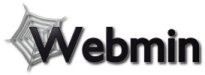 Webmin は VPS v2 の運営に必要とされる様々な管理・設定を、ブラウザベースで行うことのできるツールです。Webmin を使ってユーザー・グループの管理、提供サービスの設定、サーバー上のファイルの編集、ソフトウエアのインストール等々様々なことができます。
Webmin は VPS v2 の運営に必要とされる様々な管理・設定を、ブラウザベースで行うことのできるツールです。Webmin を使ってユーザー・グループの管理、提供サービスの設定、サーバー上のファイルの編集、ソフトウエアのインストール等々様々なことができます。
Usermin を使えば、VPS v2 の一般ユーザーも Webmin のメール設定機能、ファイル転送機能、パスワード機能等が利用できます。
|
注意:Webmin と Usermin の一部機能は VPS v2 では利用できません。加えて、VPS v2 には Webmin と Usermin からでは設定できなかったり、利用できなかったりする機能もあります。 |
インストール
vinstall コマンドで簡単にインストールできます。
Webmin と Usermin は共に FreeBSD Ports Collection からもインストールできます。Webmin は /ports/sysutils/webmin/ ディレクトリーからインストールできます。Usermin は /ports/sysutils/usermin/ ディレクトリーからインストールできます。
Webmin のインストール
以下のコマンドを実行し、インストールを開始します。インストラーはサーバー情報を収集し、必要な Perl モジュールをインストールします。これに数分かかる事があります。
# vinstall webminインストール中に以下の項目に付いて入力を求められます。
設定ファイルディレクトリー (Config File directory)、ログファイルディレクトリー (Log file directory)、Perl のフルパス (Full path to Perl)、Web サーバーのポート (Web server port) の問い合わせに対しては Enter を入力し、デフォルトを選択してください。
Webmin の管理ユーザー名を決めます。VPS v2 の管理ユーザー名等を使うこともできますが、デフォルトの admin 名をそのまま使うことをお勧めします。
上記管理ユーザーのパスワードを入力します。パスワードは簡単に推測されないものを使用してください。Webmin を使えばサーバー設定のほとんどが可能です。すなわち、パスワードが破られれば、サーバーが他人に使われてしまいます。
SSL を使うかの選択では、必ず YES (y) を選択してください。Webmin は独自のサーバー証明書を作成します。他の証明書を使う場合は、そちらを使うように Webmin 設定画面から変更することができます。いずれにしても必ず SSL を使って下さい。
VPS v2 のリブート時に Webmin が自動的に起動するよう、以下のコマンドを実行してください。
# mv /usr/local/etc/rc.d/webmin.sh-dist /usr/local/etc/rc.d/webmin.shUsermin のインストール
以下のコマンドを実行し、FreeBSD Ports Collection の Usermin ディレクトリーに移動します。
# cd /ports/sysutils/usermin以下のコマンドでインストールを実行します。
# make install clean以下のコマンドでセットアップを実行します。
# /usr/local/lib/usermin/setup.shセットアップ中に以下の情報入力を求められます。
設定ファイルディレクトリー (Config File directory)、ログファイルディレクトリー (Log file directory)、Perl のフルパス (Full path to Perl)、Web サーバーのポート (Web server port) の問い合わせに対しては Enter を入力し、デフォルトを選択してください。
SSL を使うかの選択では、必ず YES (y) を選択してください。Webmin は独自のサーバー証明書を作成します。他の証明書を使う場合は、そちらを使うように Webmin 設定画面から変更することができます。いずれにしても必ず SSL を使って下さい。
Webmin のインストールが完了するまでに数分かかります。インストールが終了したら、以下のコマンドを実行し Usermin を起動してください。
# /usr/local/etc/usermin/startVPS v2 のリブート時に Usermin が自動的に起動するよう、以下のコマンドを実行する必要があるかもしれません。
# mv /usr/local/etc/rc.d/usermin.sh-dist /usr/local/etc/rc.d/usermin.shUsermin と Webmin のアンインストール
VPS v2 から Usermin、Webmin をアンインストールする場合は、それぞれのプログラムのディレクトリーで uninstall.sh スクリプトを実行してください。 (/usr/local/etc/usermin、/usr/local/etc/webmin) pkg_delete や make deinstall では正しくアンインストールできない可能性があります。
Webmin の主要機能と使い方
以下を参照ください。
Webmin を使う
Usermin の主要機能と使い方
以下を参照ください。
Usermin を使う
詳細情報
以下を参照ください。
Email: support@speedex.ne.jp

株式会社サイバービジョンホスティング提供サービス一覧
再販売用レンタルサーバーのSPEEDEX | VPS(仮想専用サーバー) | 共用サーバー | 独自ドメイン取得・運用 | SSLサーバー証明書 | ワイルドカードサーバー証明書 | SEO | Google Apps(TM) | クリエイティブワークの検索エンジン